Scusate per l'assenza,ecco il terzo tutorial che concluderà la parte base.
Bene,abbiamo dai tutorial precedenti cambiato colore a una skin in rosso,ora io vorrei applicare su di essa una protezione per farlo sembrare ancora più realistico,per farlo questa volta andremo a prendere la corazza da un'altra skin di Rome TW.
lo strumento principale per tagliare e incollare parti di skin è il primo struemnto nel pannello a sinistra,quello col quadrato tratteggiato 1(rectangular marquee tool).Selezionato lo strumento,dopo aver aperto un'altra skin da cui prendere la parte desiderata,selezionate su di essa la parte che volete copiare (io ho usato lo strumento a quadrato ma se volete prendere parti a forme più complicate prendete il lazo poligonale presente nel secondo tutorial).
Una volta selezionato2 cliccate col tasto destro,e nel menù selezionate "layer via copy" 3,una volta cliccato sull'opzione in basso a sinistra,nel menù "layers" vi apparirà la parte da voi selezionata col nome di layer 1 (layer = strato/livello),cliccate tenendo premuto 4 sulla bara layer 1 trascinatela nella skin dove volete incollare la parte selezionata,lasciate e vi comparirà sulla texture la parte incollata.A questo punto per muovere la parte incollata prendete lo strumento "moove tool" 5 e muovete la parte dove volete metterla (grazie a quello strumento potete cliccando sui vertici della figura selezionata ridimensionarla a vostro piacimento).
una volta fatto questo andate sull'elenco dei layers (sempre in basso a sinistra) e cliccate col destro su layer 1 e sul menù cliccate "marge down" 6.
Fatto questo ora sapete tagliare e incollare parti di skin,c'è un'altro metodo con cui copiare skin,è lo strumento timbro che ci permette di copiare pezzi ben dettagliati di skin,se volete prendeteci mano mano...
Visto che la parte base è finita vi ricordo che ci sono vari modi e tecniche per cambiare colore,per cambiare colore dal nero,visto che può essere difficile per gli apprendisti,basta selezionarlo,prendere lo strumento scherma,sempre visto nel 2° tutorial,e schiaritelo,schiarito abbastanza cambiategli colore con i vari metodi di pennello e alla fine,essendo il colore "granelloso" dopo averlo schiarito,sfocatelo con lo strumento a goccia.oramai avete appreso che bisogna giocare con gli effetti di sfocatura,schiarimento,bruciatura e sui metodi di pennello,BUONA FORTUNA!
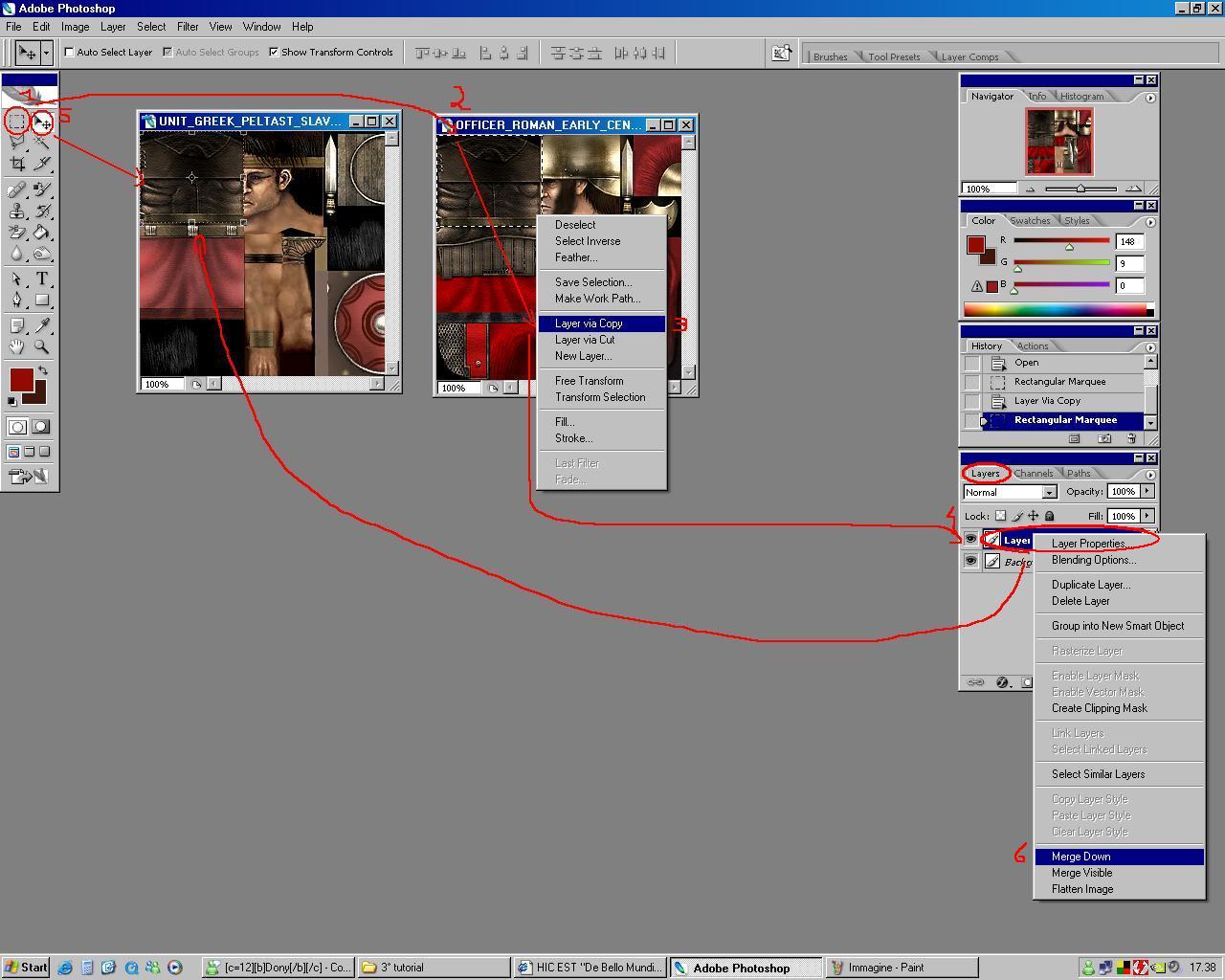
[Modificato da rhaymo 30/06/2008 21:46]